Beste technieken om Alamy-watermerken online en offline van afbeeldingen te verwijderen
Alamy is een website die stockfoto's, films en andere visuele inhoud verkoopt. Hun afbeeldingen zijn gemaakt door freelancers en bureaus, of ze zijn samengesteld uit nationale archieven, musea en materiaal uit het publieke domein dat afkomstig is van Wikimedia Commons. Sommige foto's bevatten echter een Alamy-watermerk, wat storend is voor de kijkers. In dat geval laten we je zien hoe je dat het beste kunt doen Alamy-watermerken verwijderen online en offline. Lees het artikel voor meer details.

Deel 1: Hoe Alamy Watermark van foto's online te verwijderen
FVC gratis watermerkverwijderaar gebruiken
Als u de Alamy-watermerken van uw foto's wilt verwijderen, kunt u de FVC gratis watermerkverwijderaar. Dit is de ultieme online applicatie die u kunt gebruiken. Alamy-watermerken zijn echt storend en waren verspreid over alle delen van de foto. Maar in deze online tool is het verwijderen van het Alamy-watermerk eenvoudig. Zelfs elementaire studenten kunnen deze applicatie bedienen omdat deze gedetailleerde handleidingen heeft die u kunt volgen. Bovendien biedt FVC Free Watermark Remover twee methoden om de Alamy-watermerken te verwijderen. De eerste methode is het gebruik van de Watermark Remover-tools. Deze gereedschappen zijn Veelhoekig, Penseel en Lasso. Met deze hulpmiddelen kunt u ongewenste objecten van uw foto's wissen. De tweede methode is het gebruik van het gereedschap Bijsnijden. Als het Alamy-watermerk zich in het hoek- of randgebied van uw foto bevindt, kunt u het eenvoudig knippen. Deze online tool ondersteunt ook standaard afbeeldingsbestandsindelingen, zoals PNG, JPG en BMP, zodat u uw afbeelding in deze tool kunt importeren. Laten we deze watermerken verwijderen met deze Alamy-watermerkverwijderaar. Volg de eenvoudige handleidingen hieronder.
Hulpmiddelen voor het verwijderen van watermerken gebruiken
Stap 1: De eerste stap is een bezoek aan de FVC gratis watermerkverwijderaar website. Klik op de Afbeelding uploaden knop. Uw map verschijnt en kies de foto met een Alamy-watermerk dat u wilt verwijderen.
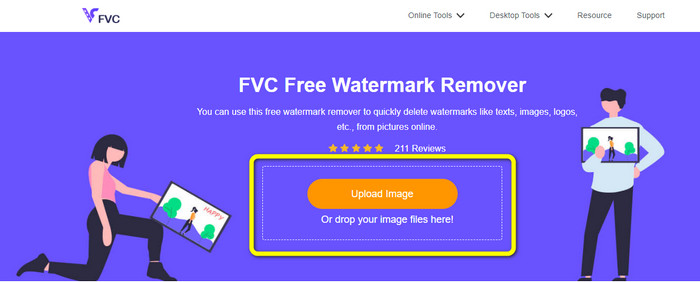
Stap 2: Op het gele vak kunt u verschillende hulpmiddelen gebruiken om de Alamy-watermerken van uw foto te markeren. U kunt de gereedschappen Lasso, Veelhoek en Penseel gebruiken. U kunt op het pictogram + en - op het rode vak klikken om in en uit te zoomen op de foto.
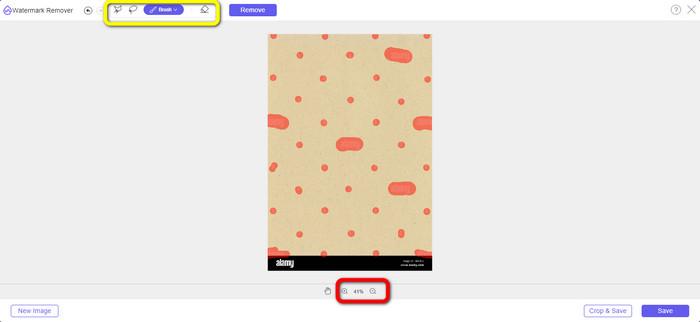
Stap 3: Nadat u alle Alamy-watermerken van uw foto hebt gemarkeerd, klikt u op de knop Verwijderen. Wacht op het verwijderingsproces.
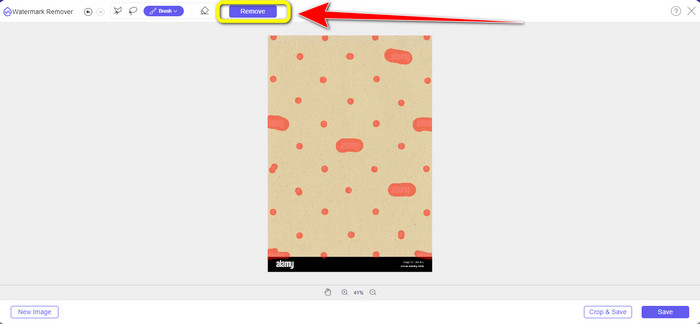
Stap 4: Wanneer alle Alamy-watermerken verdwenen zijn, klikt u op de knop Opslaan knop om uw foto op te slaan en te downloaden zonder de Alamy-watermerken.
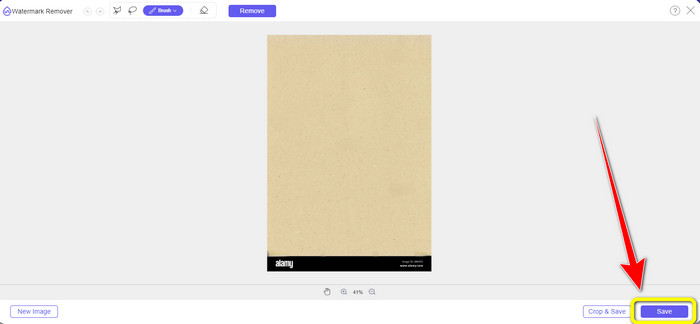
Bijsnijdgereedschap gebruiken
In dit deel zullen we het Alamy-watermerk van de foto verwijderen door middel van bijsnijden. Volg de eenvoudige stappen hieronder.
Stap 1: Plaats de foto met een Alamy-watermerk door op de te klikken Afbeelding uploaden knop.
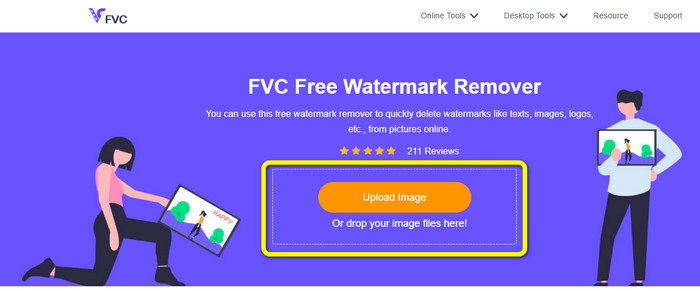
Stap 2: Druk na het toevoegen van de foto op de Bijsnijden knop rechtsonder in de interface.
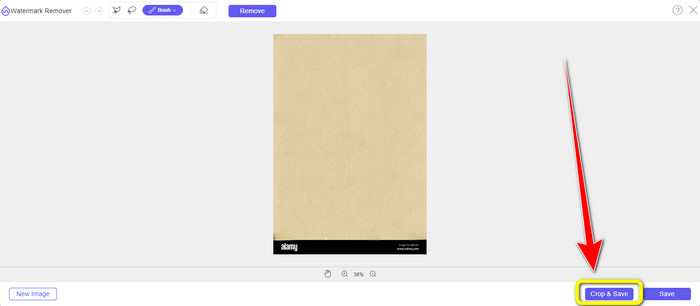
Stap 3: Nadat u op de knop Bijsnijden hebt geklikt, kunt u uw muis bewegen om het randgedeelte van uw foto af te snijden, vooral naar het gebied van het Alamy-watermerk. Op het rode vak ziet u veel opties voor het formaat van uw foto dat u wilt, dus u kunt er ook een kiezen.
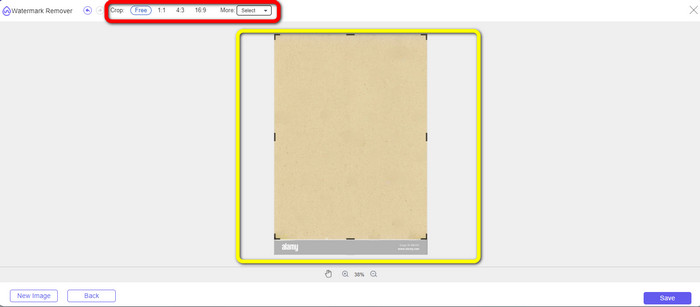
Stap 4: Als u klaar bent met het bijsnijden van de foto, kunt u op de knop klikken Opslaan knop rechtsonder in de interface en sla deze op. Als u nog een afbeelding wilt bijsnijden, klikt u op de knop Nieuw beeld knop linksonder in de interface.
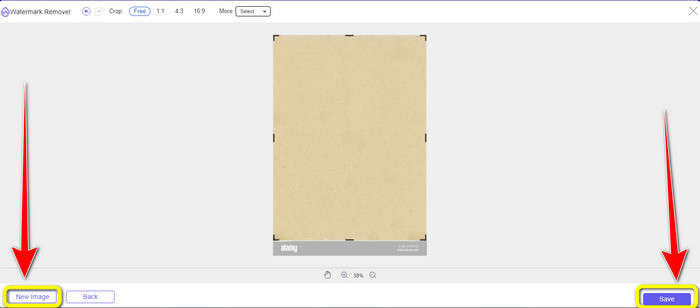
Apowersoft Online Watermark Remover gebruiken
Apowersoft Online Watermerk Verwijderaar kan ook het Alamy-watermerk van uw foto verwijderen. Deze tool kan alle irritante objecten uit je foto's verwijderen, zoals watermerken, logo's, tekst, etc. Daarnaast ondersteunt het vele bestandsformaten, waaronder JPG, TIFF, PNG, BMP, etc. Zo weet je zeker dat je upload bijna alle foto's in deze tool. Bovendien kan Apowersoft Online Watermark Remover ook watermerken uit een video verwijderen, wat het handiger maakt voor alle gebruikers. Het gebruik van deze applicatie is eenvoudig. U kunt de Alamy-watermerken in slechts enkele stappen verwijderen. Uw bestanden zijn hier veilig omdat het bestand wordt verwijderd nadat u de watermerken van uw foto's hebt verwijderd. Deze applicatie garandeert de veiligheid van uw dossier. Wanneer u deze online tool gebruikt, kunt u echter enkele problemen tegenkomen. Soms leest of detecteert deze applicatie de foto die u uploadt niet. Ook is het verwijderen van de watermerken van een afbeelding tijdrovend. En je moet een snelle internetverbinding hebben. Als u dat niet doet, zal deze tool niet goed presteren.
Volg de onderstaande eenvoudige handleidingen om de Alamy-watermerken van uw foto te verwijderen.
Stap 1: Ga naar de website van Apowersoft Online Watermerk Verwijderaar. Klik op de Galerij symbool om uw afbeeldingsbestand met een Alamy-watermerk toe te voegen.
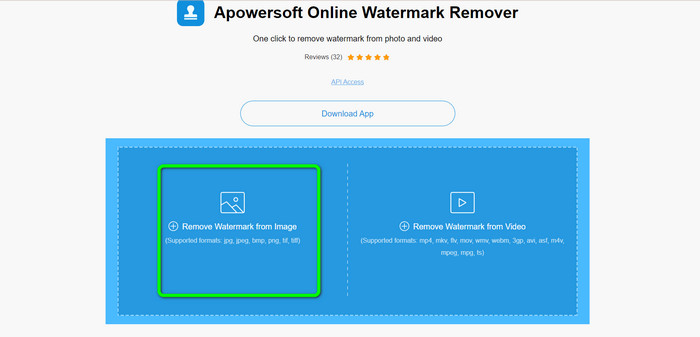
Stap 2: Klik na het toevoegen van de foto op de Voeg dozen toe knop. U kunt zoveel vakken toevoegen als u wilt. Gebruik vervolgens deze vakken om alle Alamy-watermerken te bedekken.
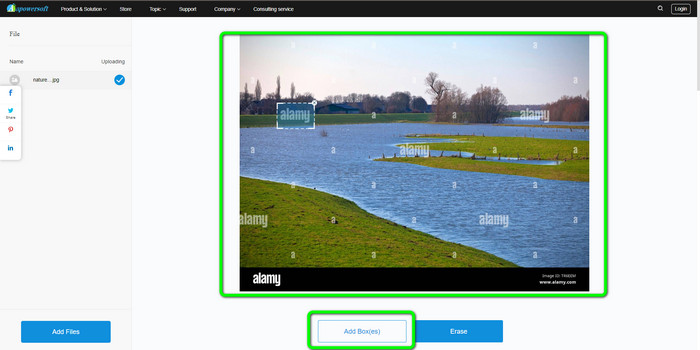
Stap 3: U kunt op het Wissen knop wanneer u alle Alamy-watermerken van uw foto al hebt bedekt. Wacht op het verwijderingsproces en dan kun je je foto naar je computer downloaden.
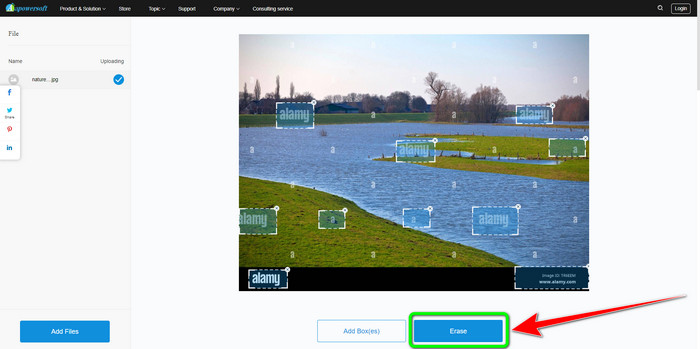
Deel 2: Alamy-watermerken verwijderen met Photoshop
Adobe Photoshop is een van de tools die u kunt gebruiken om de Alamy-watermerken offline van uw foto's te verwijderen. Het biedt een snel verwijderingsproces en een soepele uiteindelijke uitvoer. Met behulp van deze bewerkingssoftware kunt u al het ongewenste van uw objecten verwijderen, inclusief de Alamy-watermerken. Adobe Photoshop kan ook meer dingen doen dan watermerken verwijderen. Je kunt het gebruiken om je foto te retoucheren, zoals het verwijderen van donkere vlekken, puistjes en meer. U kunt dit ook gebruiken om afbeeldingen te verbeteren. Het gebruik van Photoshop is echter niet geschikt voor beginners. Het is een geavanceerde bewerkingssoftware die goed is voor geavanceerde gebruikers. Als u een niet-professionele gebruiker bent en deze applicatie wilt gebruiken om Alamy-watermerken te verwijderen, moet u naar tutorials zoeken of om professionals vragen. Ook is Adobe Photoshop duur. U moet de applicatie aanschaffen om deze langer te gebruiken. Het kan alleen een gratis proefperiode van zeven dagen aanbieden.
Gebruik de volgende stappen hieronder om de Alamy-watermerken van uw foto te verwijderen.
Stap 1: Downloaden Adobe Photoshop en ga verder met het installatieproces. Start vervolgens de applicatie op uw computer.
Stap 2: Om de foto met een Alamy-watermerk toe te voegen, gaat u naar de het dossier optie en klik vervolgens op Open.
Stap 3: Nadat u uw bestand hebt bijgevoegd, selecteert u het Hulpmiddel Kloonstempel. Houd vervolgens de al-toets ingedrukt en klik met uw muis op elk watermerk van uw foto's. Je kunt zien dat de watermerken beetje bij beetje zullen verdwijnen.
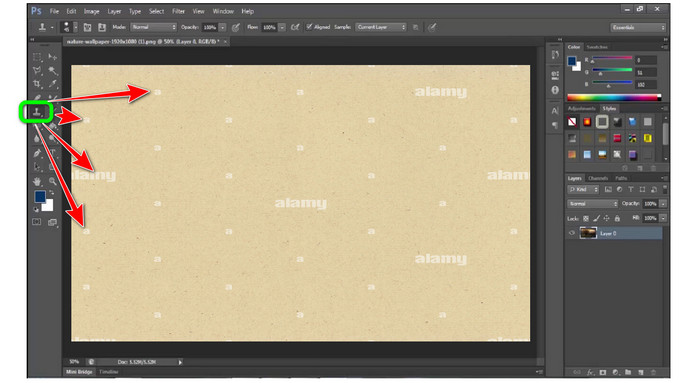
Stap 4: Als alle Alamy-watermerken verdwenen zijn, gaat u naar de het dossier optie en klik vervolgens op de Opslaan als knop om uw uiteindelijke foto op te slaan zonder het Alamy-watermerk.
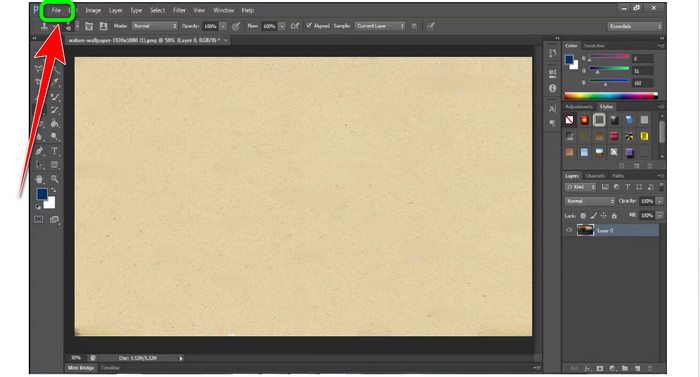
Deel 3: Veelgestelde vragen over het verwijderen van Alamy-watermerken
Waarom is er een watermerk van de afbeelding die je op Alamy hebt opgeslagen?
Omdat de website ze wil beschermen en omdat ze niet patentvrij zijn, hebben de geüploade beeldmaterialen een watermerk. Dus als u een afbeelding zonder watermerk van Alamy wilt, moet u deze aanschaffen.
Is het veilig om mijn kaartnummer te tonen om een afbeelding van Alamy te kopen?
Jazeker. De website lekt uw gegevens niet uit, dus u hoeft zich geen zorgen te maken over de gegevens op uw kaart.
Is het oké om de betaling van Alamy terug te betalen?
Helaas niet. Alamy staat geen restitutie toe. U moet dus twee keer nadenken of u uw geld wilt uitgeven of niet.
Gevolgtrekking
Nu weet je hoe je dat het beste kunt doen Alamy-watermerken verwijderen van afbeeldingen online en met behulp van Photoshop. Maar we weten dat Photoshop moeilijk te gebruiken is. In dat geval kunt u gebruiken FVC gratis watermerkverwijderaar. Het heeft een gebruiksvriendelijke interface, wat goed is voor beginners.



 Video Converter Ultimate
Video Converter Ultimate Scherm opnemer
Scherm opnemer


